Apache JMeter ir labākais rīks, ko izstrādājis Stefano Mazzocchi no Apache Software Foundation, lai veiktu šāda veida testus un pārbaudītu jebkuras vietnes veiktspēju. To izmanto, lai izveidotu lielu daudzumu virtuālu vienlaicīgu trafiku uz vietni slodzes testa veikšanai. Tā ir atvērtā koda programmatūra. Tātad ikviens var lejupielādēt, instalēt un pielāgot šo programmatūru testa veikšanai. Tas galvenokārt ir paredzēts tīmekļa lietojumprogrammu testēšanai, bet tagad to izmanto arī datu bāzu testēšanai, stresa testēšanai, izplatītajai testēšanai un funkcionālajai pārbaudei. Kā jūs varat instalēt un palaist šo programmatūru, ir parādīts šajā apmācībā.
Instalējiet JMeter
JMeter ir Java izstrādāts. Tāpēc, lai palaistu JMeter, jums jāinstalē jaunākā JRE vai JDK versija. Ja iepriekš esat instalējis Java, izpildiet šo komandu, lai pārbaudītu instalētās Java versiju.
$ java --versijaJa sistēmā Java ir instalēta Java 9, tiks parādīta šāda izeja.
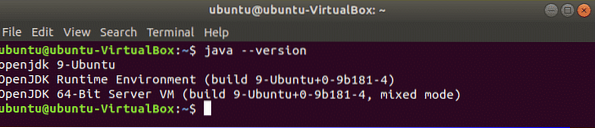
Ja iepriekš neesat instalējis Java, pirms nākamās darbības sākšanas varat izpildīt šīs apmācības saites norādītās darbības, lai instalētu Java.
https: // linuxhint.com / install-java-9-on-ubuntu /
Dodieties uz šo URL atrašanās vietu, lai lejupielādētu jaunāko JMeter versiju. No šīs vietas varat lejupielādēt šī rīka bināro vai avota failu. Klikšķiniet uz 'Apache-JMeter-5.0.zip ' saite, lai lejupielādētu JMeter bināro zip failu.
http: // jmeter.apache.org / download_jmeter.cgi
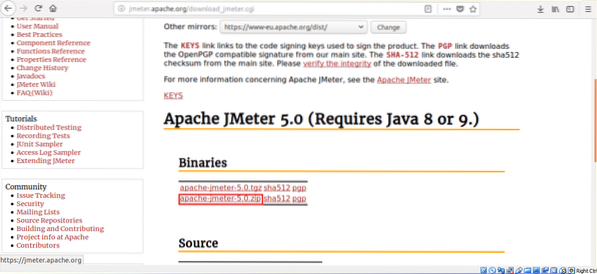
Klikšķiniet uz Saglabāt failu radio poga un labi pogu, lai sāktu lejupielādi.
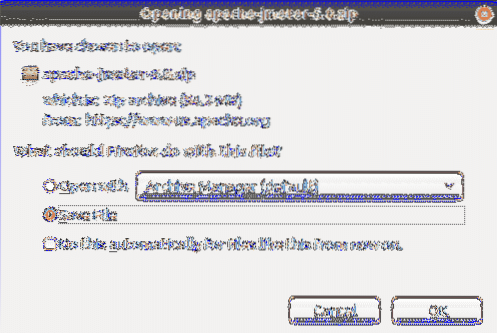
Pēc noklusējuma fails tiks lejupielādēts lejupielādes mapi. Atveriet mapi, ar peles labo pogu noklikšķiniet uz zip faila un noklikšķiniet uz Izraksts šeit no uznirstošās izvēlnes.
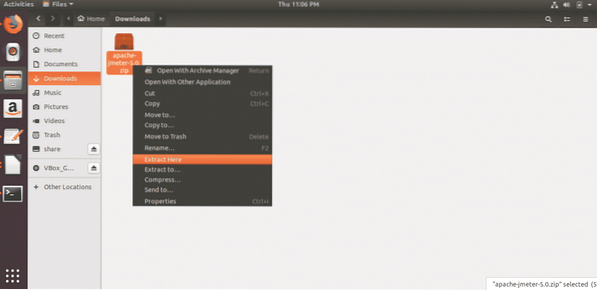
Palaidiet JMeter
Nospiediet Alt + Ctrl + T, lai atvērtu termināli, un ierakstiet šādu komandu, lai dotos uz vietu, no kuras varat palaist JMeter.
$ cd lejupielādes / apache-jmeter-5.0 / bin /
Palaidiet šo komandu, lai palaistu JMeter, un atveriet JMeter dialoglodziņu.
$ ./ jmeter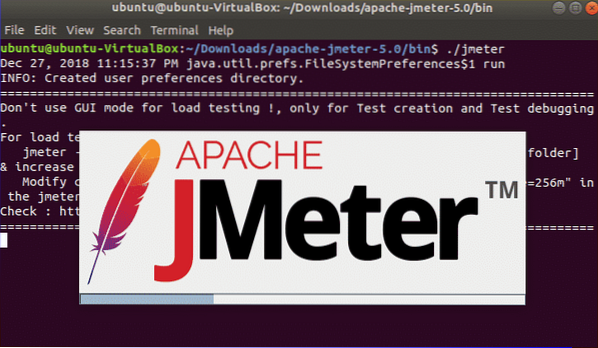
Pēc veiksmīgas JMeter instalēšanas parādīsies šāds dialoglodziņš.
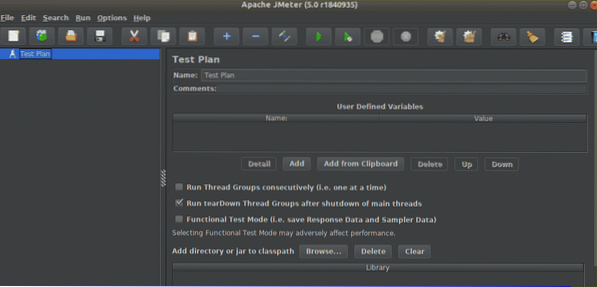
Pēc veiksmīgas JMeter instalēšanas parādīsies šāds dialoglodziņš.
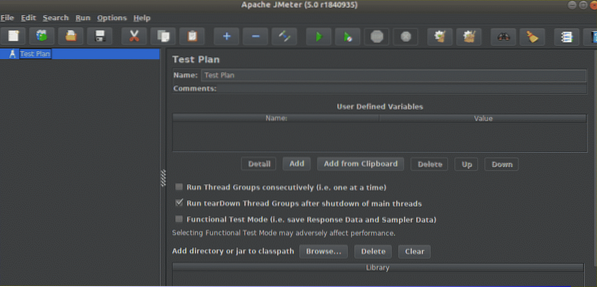
Vienkāršs tests, izmantojot JMeter
Iepriekš tika apspriests, ka JMeter var izmantot dažāda veida testēšanai. Kā vienkāršu slodzes pārbaudi var veikt, izmantojot JMeter, parādīts šajā apmācības daļā. Testa nosaukums ir iestatīts uz Testa plāns pēc noklusējuma. Ja vēlaties, varat mainīt noklusējuma vērtību. Šeit nosaukums ir iestatīts uz Pārbaudes plāns un tests1 ir iestatīts kā komentārs, kas nav obligāts. Pēc tam jums jāiestata mainīgie, kurus vēlaties izmantot savā testā. Šeit, vietni ir iestatīts kā mainīgā nosaukums un konsultācijas4uhelp.com ir iestatīta kā vērtība. Šis tests veiks slodzes pārbaudi, pamatojoties uz nākamo vietnes konfigurāciju tutorial4uhelp.com.
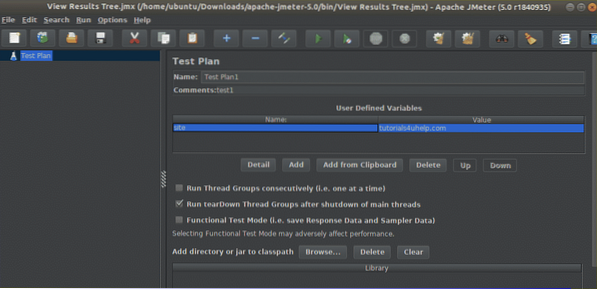
Ar peles labo pogu noklikšķiniet uz Pārbaudes plāns no kreisās navigācijas. Klikšķiniet uz Pievienot, Nākamais Vītne (lietotāji) un nākamais Vītņu grupa. To izmanto, lai iestatītu darbību, īpašības un grafiku Vītņu grupa pirms testa uzsākšanas.
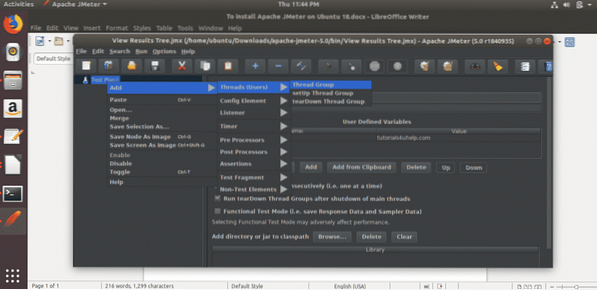
Vītņu grupā var notikt piecu veidu darbības, ja rodas kāda paraugu ņemšanas kļūda. Šie ir,
- Turpināt
- Sāciet nākamo pavedienu loku
- Apturēt pavedienu
- Apturēt testu
- Pārtraukt testēšanu tūlīt
Pārbaudei varat atlasīt jebkuru no iepriekš minētajām darbībām. Šeit tiek izmantota noklusējuma opcija. Nākamā Thread Group daļa ir jāiestata Vītnes īpašības. Īpašības ir,
- Vītņu skaits (lietotāji)
Šis rekvizīts tiek izmantots, lai piešķirtu testēšanai nepieciešamo virtuālo apmeklētāju skaitu. Šeit ir iestatīts 15.
- Paaugstināšanas periods (sekundēs)
Šis rekvizīts tiek izmantots, lai piešķirtu laiku starp diviem pavedieniem. Šeit ir iestatītas 5 sekundes.
- Cilpu skaits
Šis rekvizīts tiek izmantots, lai piešķirtu, cik reizes pavediens darbosies. Jūs varat palaist pavedienu neierobežotu laiku, atlasot Uz visiem laikiem izvēles rūtiņu. Šeit ir iestatīts 1, lai pavedienu palaistu tikai vienu reizi.
Ir arī divas citas īpašības, kas irAizkavējiet pavedienu izveidi, līdz tas ir nepieciešams" un "Plānotājs”. Šīs īpašības šeit netiek pārbaudītas. Plānotāja konfigurācija daļa tiek izmantota, lai iestatītu testa izpildes laiku, un tā tiks izmantota testā, ja pārbaudīsit plānotāju.
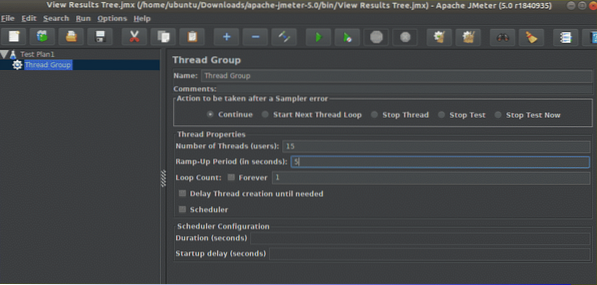
Tālāk jums jāiestata Paraugu ņemšanas ierīce ierakstiet, lai veiktu testu. Šeit, HTTP pieprasījums ir iestatīts kā Paraugu ņemšanas ierīce, lai sasniegtu resursu serveri.
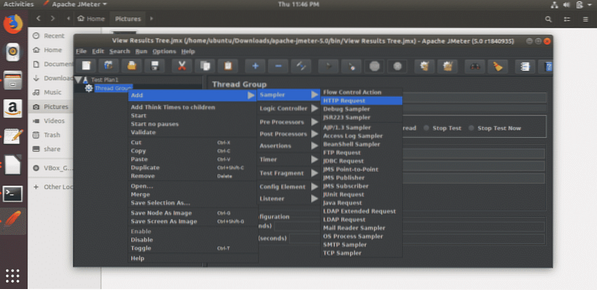
In HTTP pieprasījums daļa, jums ir jāiestata Web serveris, HTTP pieprasījums testa veids. Varat izmantot HTTP vai https kā protokols, pamatojoties uz jūsu serveri. Pēc noklusējuma tiek izmantots HTTP. Jums ir jāiestata sava servera domēna nosaukums vai IP adrese Servera nosaukums vai IP laukā. Lūk, 'tutorials4uhelp.com 'domēns tiek izmantots kā servera nosaukums. Citas vērtības paliek kā noklusējuma vērtība.
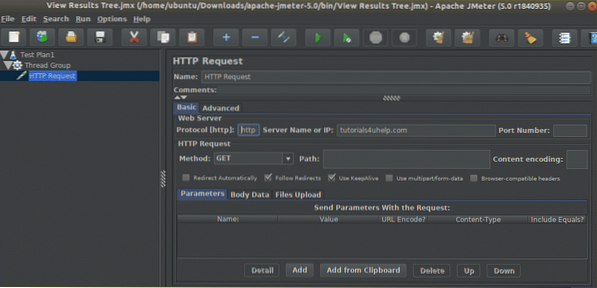
Tālāk jums ir jāiestata Klausītājs tips. To izmanto, lai apskatītu testa rezultātus dažādos formātos. Šeit, 'Skatīt rezultātu tabulāir atlasīts.
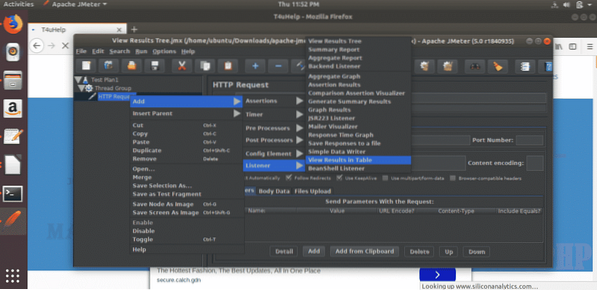
Tagad varat noklikšķināt uz pogas Sākt, lai sāktu testu, pamatojoties uz piešķirtajām konfigurācijām. Jums ir jāgaida kādu laiku, lai pabeigtu pavedienu šajā solī.
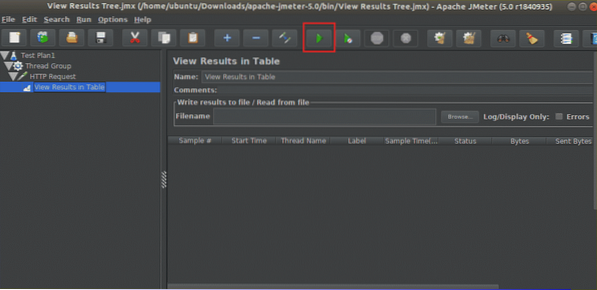
Pēc testa pabeigšanas parādīsies šāds ekrāns.
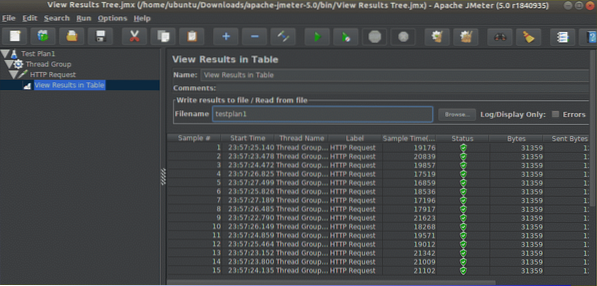
Secinājums
JMeter tagad ir populārs testēšanas rīks, taču šai programmatūrai ir daži ierobežojumi. Pārbaudes laikā tas patērē vairāk atmiņas. Tas nav piemērots darbvirsmas lietojumprogrammām, un tas nevar atveidot HTML un JavaScript, piemēram, pārlūku. Ja gatavojaties publicēt savu vietni, ir ļoti svarīgi pārbaudīt vietnes veiktspēju. Jūs varat izmantot JMeter, lai pārbaudītu vietnes veiktspēju, veicot tajā dažāda veida testus. Tas palīdzēs jums atklāt jūsu vietnes problēmas un veikt pareizas darbības, lai to atrisinātu.
 Phenquestions
Phenquestions


